Comment supprimer des messages sur Facebook pour de bon
Hmm, alors vous avez envoyé un message inapproprié à quelqu'un sur Facebook il y a deux ans et maintenant il revient vous hanter? Eh bien, c'est Facebook! Ils garderont tous les derniers détails sur lesquels vous cliquez ou tapez sur leur site Web. Depuis le lancement des messages sur Facebook, vous pouvez consulter l'historique de vos discussions / messages depuis le début. C'est génial la plupart du temps, mais il y a des cas où vous devez vraiment vous débarrasser d'une conversation pour vous sauver.
Mise à jour : Facebook a mis à jour son interface et la suppression des messages et des conversations est maintenant un peu plus facile qu'avant.
Nouvelle méthode
Lorsque vous vous connectez à Facebook, allez-y et cliquez sur Messenger dans le panneau de gauche. La nouvelle interface de messagerie se chargera, qui comprend trois sections: votre liste de conversations sur la gauche, certaines options sur la droite et le contenu du message au milieu comme indiqué ci-dessous.

De là, vous pouvez gérer la conversation ou les messages individuels dans la conversation. Pour supprimer une conversation entière, déplacez votre souris sur la conversation et une icône d'engrenage apparaîtra.
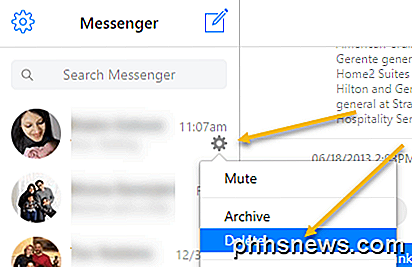
Si vous cliquez sur l'engrenage, vous pourrez mettre en sourdine, archiver ou supprimer la conversation. Si vous voulez supprimer un message individuel dans la conversation, passez la souris sur le message et vous verrez apparaître trois petits points.
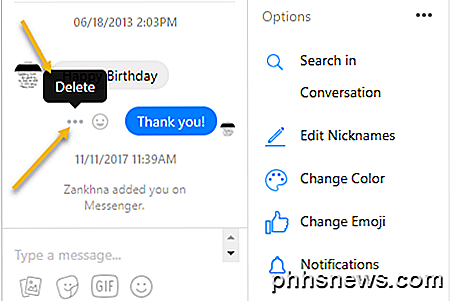
En cliquant sur ces trois points, vous aurez la possibilité de supprimer le message. Il n'y a pas d'option d'archivage ici, donc il est définitivement supprimé. Enfin, dans le volet de droite, vous pouvez cliquer sur l'icône en forme de roue dentée en fonction du nom de la personne et choisir Supprimer à partir de là.
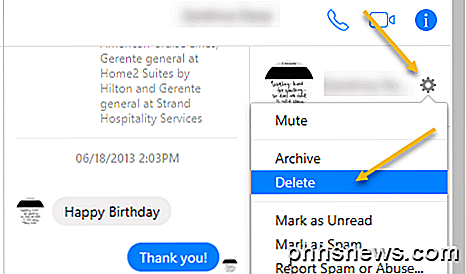
Si vous cliquez sur Supprimer dans le volet de gauche ou de droite, vous recevrez toujours un message vous demandant si vous souhaitez réellement supprimer la conversation ou simplement l'archiver.
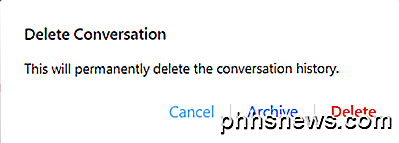
Ancienne méthode:
Par défaut, lorsque vous souhaitez supprimer un message sur Facebook, il ne fait que l'archiver. Oui, ils font de leur mieux pour vous empêcher de supprimer quoi que ce soit de leur énorme base de données. Alors disons que je regarde un message et je clique sur le petit X à l'extrême droite:
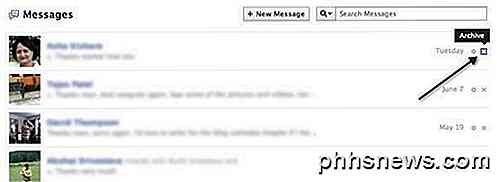
Comme vous pouvez le voir, une grande archive apparaît en haut indiquant que cela ne sera pas vraiment supprimé. Par exemple, allez-y et archivez le message. Notez que cela supprimera toute la conversation que vous avez eue avec cette personne, même si elle dure plusieurs semaines, mois ou années.
Cependant, vous pouvez facilement voir tous les messages archivés en cliquant simplement sur le petit lien Plus en haut de la barre latérale de gauche.
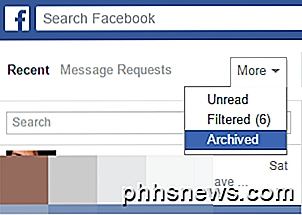
Allez-y et cliquez sur l'option Archivé et vous ne verrez que les messages archivés maintenant. Ils sont toujours là! Donc le fait est que l'archivage d'un message n'est pas la même chose que sa suppression.
Heureusement, il est assez facile de supprimer une conversation ou des messages sur Facebook, qu'ils soient récents ou archivés. Cliquez simplement sur la conversation, puis sur l'icône représentant une petite roue située au-dessus de la conversation.
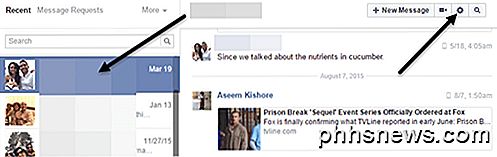
Vous verrez un tas d'options, mais les deux éléments qui nous intéressent sont Delete Conversation et Delete Messages .
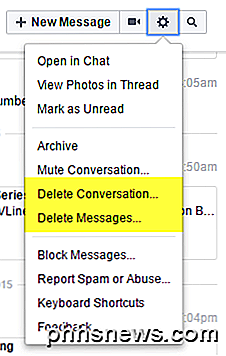
Supprimer la conversation supprimera tout l'historique de conversation que vous avez eu avec cette personne. Faites attention en utilisant cette option car toute la conversation sera supprimée et ne pourra pas être récupérée.
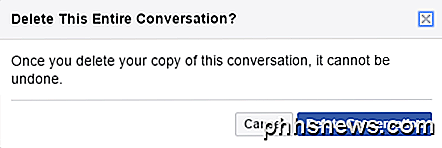
Si vous souhaitez uniquement supprimer certaines parties de la conversation, choisissez Supprimer les messages . Vous verrez alors apparaître de petites cases à cocher à côté de chaque message de la conversation. Sélectionnez les messages, puis cliquez sur Supprimer .
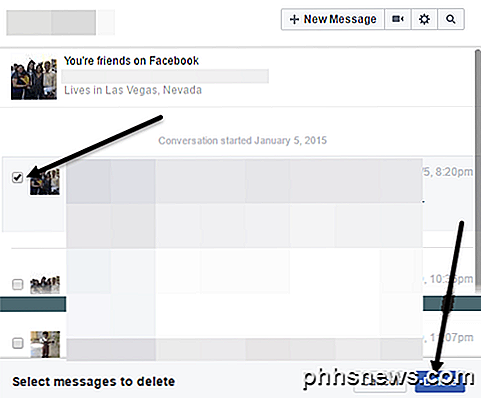
Maintenant, les messages et les conversations sont vraiment partis, pas seulement cachés! Eh bien, je suis sûr que Facebook garde une sauvegarde pendant un certain temps, mais vous ne pourrez plus voir ce message dans votre compte.
Facebook Messenger App
Mise à jour: La dernière version de l'application mobile Facebook change également la façon dont vous supprimez le message. Je vais énumérer les deux méthodes ci-dessous au cas où vous utilisez une version plus ancienne.
Nouvelle méthode
Afin de supprimer une conversation entière dans Messenger sur votre iPhone, vous devez cliquer sur l'onglet Accueil en bas, puis sur Message en haut. Vous verrez une liste de toutes vos conversations. Appuyez maintenant ou appuyez sur le message jusqu'à ce que l'aperçu apparaisse. Fondamentalement, vous devez faire une touche 3D sur la conversation.
Lorsque l'aperçu apparaît, balayez rapidement avant de charger l'intégralité du fil de messages. Parfois, vous devrez peut-être faire cela plusieurs fois avant d'avoir compris.
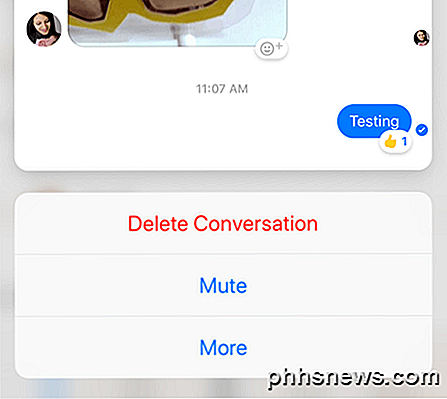
Pour supprimer un seul message, appuyez sur la conversation pour charger l'intégralité de l'historique des messages. Maintenant 3D tactile sur le message spécifique et vous verrez la liste des icônes de réaction pop-up.
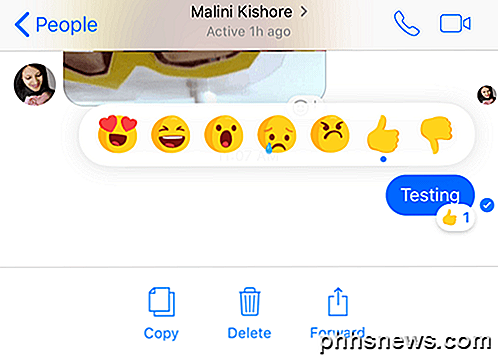
En bas, trois options apparaîtront: Copier, Supprimer et Transférer . Cela ne fonctionne que sur les appareils Apple, bien sûr. Pour Android, l'ancienne méthode ci-dessous fonctionnera.
Ancienne méthode:
Vous pouvez également supprimer des messages de votre téléphone en utilisant Facebook Messenger. Balayez simplement de droite à gauche sur la conversation et vous verrez une option pour supprimer la conversation.
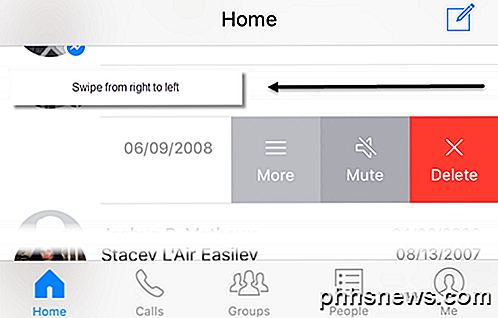
Lorsque vous appuyez sur Supprimer, vous obtenez une autre fenêtre demandant si vous souhaitez supprimer ou archiver la conversation.
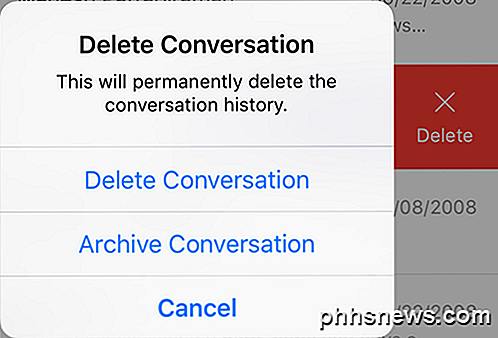
Enfin, vous pouvez également supprimer des messages individuels dans une conversation en utilisant Messenger en appuyant longuement sur le message individuel. Un petit menu apparaîtra et Supprimer est une option.
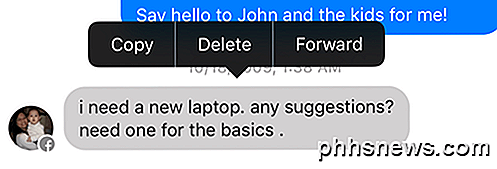
Donc, fondamentalement, vous avez la même fonctionnalité dans le navigateur Web et dans l'application, donc c'est une bonne chose. Si vous avez des questions, postez un commentaire. Prendre plaisir!

Comment modifier rapidement le premier mot d'une commande Bash?
Si votre flux de travail comporte de nombreuses actions répétitives, il n'est jamais difficile de chercher des moyens d'améliorer et de rationaliser votre flux de travail . La session de questions-réponses d'aujourd'hui nous est offerte par SuperUser, une subdivision de Stack Exchange, un regroupement communautaire de sites Web de questions et réponses.

Comment obtenir un remboursement Pour une application Android achetée sur Google Play
Google Play vous permet de rembourser facilement une application - pour quelque raison que ce soit - dans les deux heures qui suivent son achat. Après cela, la situation devient un peu plus difficile et situationnelle - mais vous pouvez toujours obtenir un remboursement. Il n'existe pas de moyen automatisé de demander des remboursements pour les achats via l'application depuis Google Play.



